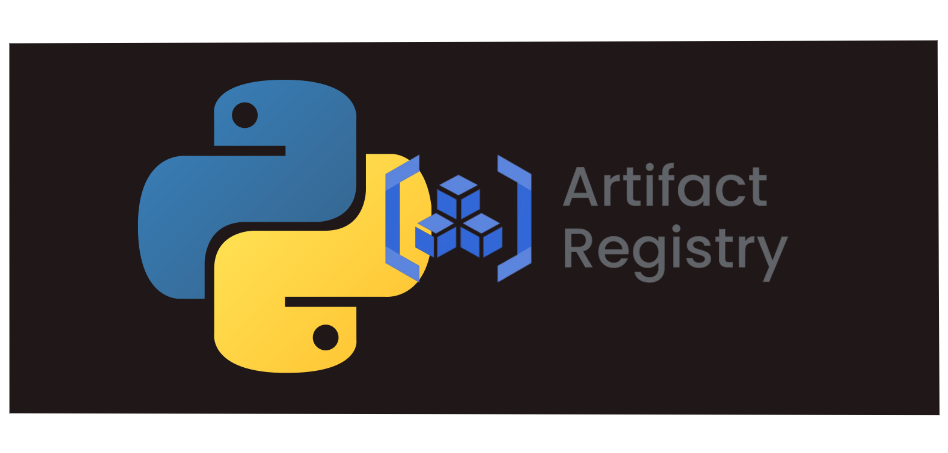
Uso de librerías de python propias con Artifact Registry (GCP)
Tutorial de como crear una librería sencilla de python, publicarla en un repositorio de Artifact Registry de GCP, actualizar la versión de la librería y usarla en otros proyectos.
📋Tabla de contenido
- Introducción
- Enlaces de interés
- Tutorial
- Crear el espacio de trabajo y la estructura de directorios y ficheros
- Crear el repositorio en Artifact Registry
- Crear una cuenta de servicio para interactuar con el repositorio
- Publicar la librería en Artifact Registry
- Obtener el token para uso de la librería en otros proyectos
- Instalar la librería en otros proyectos
- Actualizar el paquete de versión
🌅Introducción
Vas a crear una librería básica de python que envía saludos, subirla a Artifact Registry, que es el servicio de GCP para gestionar repositorios (Imágenes de docker, librerías de python…) y después hacer uso de esta librería en otro proyecto, después veremos también como actualizar la librería.
🌍Enlaces de interés
🚀Tutorial
1️⃣Crear el espacio de trabajo y la estructura de directorios y ficheros
El espacio de trabajo será el siguiente:
python-library/
├── greetings/
│ └── __init__.py
├── setup.py
├── README.md
├── .gitignoreCrea y accede al directorio de trabajo:
mkdir python-library && cd python-libraryCrea un entorno vitual de python y actívalo:
python -m venv .venv
source .venv/bin/activateRealiza las instalaciones necesarias:
pip install --upgrade pip setuptools buildContenido de greetings/__init__.py:
""" My python library """
__version__ = "0.0.1"
def hello(nombre):
return f"¡Hola, {nombre}!"Contenido de setup.py:
from setuptools import setup, find_packages
setup(
name="greetings",
version="0.0.1",
packages=find_packages(),
author="<AUTHOR_NAME>",
author_email="<AUTHOR_EMAIL>",
description="<DESCRIPTION>",
long_description=open("README.md").read(),
long_description_content_type="text/markdown",
classifiers=[
"Programming Language :: Python :: 3",
"Operating System :: OS Independent",
],
python_requires='>=3.6',
)Contenido de README.md:
# greetings
Una librería sencilla en Python para saludar a las personas.Contenido de .gitignore:
.venv
dist2️⃣Crear el repositorio en Artifact Registry
Crea variables que ayuden a mejorar la seguridad del entorno:
PROJECT_ID=my-project-id
REGION=us-east4
REPOSITORY_NAME=my-python-librariesConfigura tu proyecto en gcloud CLI:
gcloud config set project $PROJECT_IDHabilita la API en el proyecto si no lo está:
gcloud services enable artifactregistry.googleapis.comCrea el repositorio para librerías de python en Artifact Registry:
gcloud artifacts repositories create $REPOSITORY_NAME --repository-format=python --location=$REGION --description="Repositorio PyPI para paquetes Python"Verifica que el repositorio se ha creado correctamente:
gcloud artifacts repositories list --location=$REGION3️⃣Crear una cuenta de servicio para interactuar con el repositorio
Crea la cuenta de servicio:
gcloud iam service-accounts create uploader --display-name="PyPI uploader"Asigna los permisos a la cuenta de servicio para trabajar con el repositorio:
gcloud projects add-iam-policy-binding $PROJECT_ID --member="serviceAccount:uploader@$PROJECT_ID.iam.gserviceaccount.com" --role="roles/artifactregistry.writer"Genera una clave en formato JSON para la cuenta de servicio, no guardes esta clave en el directorio de trabajo:
gcloud iam service-accounts keys create ~/sa-key.json --iam-account=uploader@$PROJECT_ID.iam.gserviceaccount.com4️⃣Publicar la librería en Artifact Registry
Instala twine, es una herramienta para trabajar con repositorios de librerías de python.
pip install twineCrea el archivo ~/.pypirc, este fichero de configuración le indica a twine las credenciales para el repositorio y te permite publicar librerías de manera más sencilla.
Ejecuta el siguiente comando y copia la sección # Insert the following snippet into your .pypirc en el fichero ~/.pypirc:
gcloud artifacts print-settings python --project=$PROJECT_ID --repository=$REPOSITORY_NAME --location=$REGION --json-key=/path/to/your/key/sa-key.jsonTendrá que quedar algo parecido a esto:
[distutils]
index-servers =
my-python-libraries
[my-python-libraries]
repository: https://us-east4-python.pkg.dev/my-project-id/my-python-libraries/
username: _json_key_base64
password: ewogICJ0eXBlIjogInNlcnZpY2VfYWNjb3VudCIsCiA...Ahora ya puedes publicar la librería.
Empaqueta la librería, este comando genera los directorios /dist y /greetings.egg-info dentro del espacio de trabajo:
python -m buildEnvía la librería a Artifact Registry:
twine upload --repository my-python-libraries dist/*5️⃣Obtener el token para uso de la librería en otros proyectos
Obtén el token de la cuenta de servicio que será necesario para agregar a la url de instalación de la librería.
Para ello, inicia sesión con las credenciales de la cuenta de servicio:
gcloud auth activate-service-account --key-file=/path/to/your/key/sa-key.jsonImprime el token:
gcloud auth print-access-tokenTendrá esta pinta:
ya29.c.c0ASRK0Ga9cZt0-OwYqvPUUe2QLuTd1Xlv6B7PlOCGyuEPSlxMOIbO...6️⃣Instalar la librería en otros proyectos
Crea otro espacio de trabajo para un proyecto de python a parte
mkdir python-using-library && cd mkdir python-using-libraryCrea y activa el entorno virtual
python -m venv .venv
source .venv/bin/activateSimplemente tendrás que realizar la instalación de este modo, indica el token obtenido en el paso anterior y agrega el /simple/ al final de la URL:
pip install greetings --index-url https://_token:<ACCESS_TOKEN>@$REGION-python.pkg.dev/$PROJECT_ID/$REPOSITORY_NAME/simple/ Para instalar una versión específica, indícalo junto al nombre del paquete:
pip install greetings==0.0.1 --index-url https://_token:<ACCESS_TOKEN>@$REGION-python.pkg.dev/$PROJECT_ID/$REPOSITORY_NAME/simple/ Crea un archivo __main__.py con el siguiente contenido:
""" Using my python library """
import greetings
print(greetings.hello("John Doe"))Ejecuta python __main__.py y deberías ver que funciona correctamente:
¡Hola, John Doe!7️⃣Actualizar el paquete de versión
Elimina los directorios generados de la version anterior:
rm -rf dist/ *.egg-infoModifica el código de greetings/__init__.py con una nueva funcionalidad y actualiza la versión:
""" My python library """
__version__ = "0.0.2"
def hello(nombre):
return f"👋¡Hola holita, {nombre}!👋"Actualiza la versión también en setup.py:
# setup.py
from setuptools import setup, find_packages
setup(
name="greetings",
version="0.0.2",
...Vuelve a empaquetar la librería:
python -m buildSube los cambios al repositorio:
twine upload --repository my-python-libraries dist/*Puedes actualizar el paquete en tu directorio de pruebas (python-using-library)
pip install --upgrade greetings --index-url https://_token:<ACCESS_TOKEN>@$REGION-python.pkg.dev/$PROJECT_ID/$REPOSITORY_NAME/simple/Y sin modificar el código de __main__.py y ejecutando de nuevo python __main__.py ver el nuevo resultado:
👋¡Hola holita, John Doe!👋